Annonse
Det er vanlig å høre folk klage på at telefonen har begynt å avta, eller at de har gått tom for plass, eller at batterilevetiden ikke lenger er god.
Mange av disse tingene kan være forårsaket av de forskjellige appene, filene og andre tilfeldige ting som samles jo mer du bruker telefonen din. Heldigvis er det enkelt å rydde opp i det, og Android har verktøyene for å få jobben gjort.
1. Avinstaller apper
Det første stedet å starte er å avinstallere apper du ikke bruker. Vi har alle en tendens til å samle apper over tid, og la dem være der bare i tilfelle vi noen gang trenger dem. Hvis du ikke bruker dem, må du avinstallere dem.
Det er ingen reell fordel å holde tak i apper du ikke bruker. De roter appskuffen din, de tar plass, og de kan løpe i bakgrunnen eller gå på nettet uten at du skjønner det. Hvis du vil se hvor mye plass en app bruker, gå til Innstillinger> Lagring> Apps, velg deretter Sorter etter størrelse fra menyen.
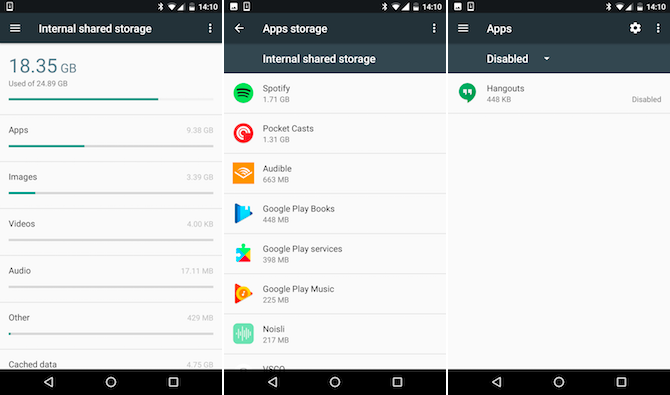
I tillegg til å avinstallere apper du har lastet ned, kan du deaktivere systemapper du ikke trenger. Når du deaktiverer en app, blir ikonet skjult, oppdateringer blir fjernet, du kan ikke starte den, og den kjøres ikke automatisk.
Gå til for å deaktivere en app Innstillinger> Apps, finn deretter appen og trykk på Deaktiver. For å aktivere den på nytt, finn appen igjen og trykk på Muliggjøre. Merk at deaktivering bare fungerer for innebygde systemapper som ikke kan avinstalleres.
Bli kvitt "Speed Booster" -apper
Mens du er inne på det, bør du kvitte deg med alle "prestasjonsfremmende" apper du har installert. Disse rekker hundrevis av millioner av nedlastinger, men er nesten alle søppel.
Disse appene inkluderer oppgavemordere, RAM-boostere eller noe annet som lover å få fart på telefonen din. De fungerer ikke Hvorfor RAM Boosters og Task Killers er dårlig for Android-enVed første øyekast høres RAM-boostere og oppgavemordere utrolig nyttige ut, men en nærmere titt viser at de faktisk kan skade telefonen din i stedet. Les mer . Cache-rengjøringsmidler er unødvendige fordi funksjonen er innebygd i operativsystemet. Antivirus-apper er vanligvis ikke nødvendige fordi alle appene som sendes inn til Play Store, blir skannet for skadelig programvare (med mindre du laster ned apper fra andre kilder). Batterisparere vil vanligvis ikke gjøre det forleng batteriets levetid 10 påviste og testede tips for å forlenge batterilevetiden på AndroidLider du av dårlig batterilevetid på Android? Følg disse tipsene for å få mer juice ut av Android-enhetens batteri. Les mer .
Alle disse appene gir store krav som sjelden blir oppfylt. Oftere vil de redusere telefonen eller tømme batteriet. De har også en tendens til å være fullpakket med reklame, og mange spiller raskt og løst med personvernet ditt.
Hvis du vil gå et skritt videre, kan du takle noen av appene med store navn også. Facebook er beryktet for å bremse Android - så hvorfor ikke sjekk ut noen av alternativene i stedet Hvordan Facebook ødelegger Android (og hva du kan gjøre)Hvis du bryr deg om batterilevetid, ytelse eller personvern, vil du avinstallere den offisielle Facebook-appen og bruke et av disse alternativene. Les mer ?
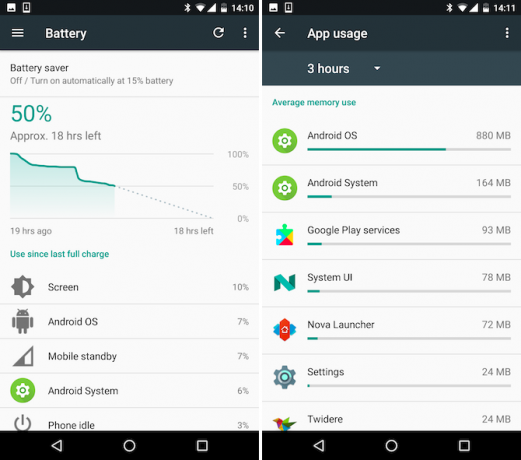
Android har verktøy for å hjelpe deg med å identifisere ressurstunge apper. Batterikartet viser hvilke som bruker mest strøm, og noen versjoner av Android Android-skins forklart: Hvordan endrer maskinvareprodusenter lager Android?Maskinvareprodusenter liker å ta Android og omforme det til noe som helt er deres eget, men er dette en god eller en dårlig ting? Ta en titt og sammenlign disse forskjellige Android-skinnene. Les mer lar deg se hvilke apper som tar opp RAM-en din.
2. Frigjør plass
Hver telefon har en begrenset mengde lagringsplass som er flere gigabyte mindre enn det som ble annonsert. De fleste enheter mister opptil 8 GB til operativsystemet og forhåndsinstallerte apper, og det er ingen måte å gjenopprette dette på.

Dermed må du følge med på plassen du har tilgjengelig. Det er flere ting du kan gjøre for å holde rikelig med lagringsplass.
Gå til Innstillinger> Lagring for å se hvordan plassen din er fordelt mellom appene dine, media, hurtigbufrede data og andre filer.
Tap Apps, deretter Sorter etter størrelse fra menyen, og du kan se hvor mye plass hver app tar opp. Dette inkluderer ikke bare appfilene, men også noe innhold (som f.eks offline spillelister i Spotify Er Spotify Premium verdt premien?Er Spotify Premium verdt premien? Oppdag hva Premium tilbyr og om du bør oppgradere fra Spotify Free. Les mer ) og hurtigbufrede data.
Hvis du ikke vil avinstallere en app, kan du trykke på Slett data for å frigjøre plassen sin. Dette vil imidlertid tilbakestille appen fullstendig, inkludert eventuelle påloggingsdetaljer, lagrede innstillinger eller score.
Hva skal jeg slette?
Du trenger ikke bekymre deg Bufrede filer, da dette administreres av Android. Når du bruker apper, blir visse filer og data hurtigbufret slik at de kan gjenopprettes raskt, slik at appen fungerer raskere. Android bestemmer hvor stor cachen kan bli, og vil slette innholdet på en intelligent måte hvis den trenger mer plass.
Bilder, videoer og lyd er selvforklarende, og de gir deg også en enkel måte å frigjøre plass på. Med mindre du trenger å lagre bildene og videoene dine på telefonen din av en eller annen grunn (kanskje du ofte er utenfor rekkevidden til Wi-Fi eller 4G), kan du bruk en skytjeneste for å lagre dem Hvordan velge hvilke Google-bilder som skal sikkerhetskopieres på AndroidSikkerhetskopierer Google Photos for mye på Android-telefonen din? Slik begrenser du det til bare bilder du velger. Les mer .
Google Photos er det åpenbare valget, med tilbudet om ubegrenset lagring for litt komprimerte filer Få gratis ubegrenset fotolagring og mer med Google PhotosHvis du ikke bruker disse skjulte Google Foto-funksjonene, går du virkelig glipp av det. (Hint: Det er gratis og ubegrenset fotolagring!) Les mer , men du kan også bruke Flickr, eller Dropbox, eller stort sett hvilken som helst annen skyapp.
På samme måte kan du laste opp hele iTunes-biblioteket ditt til Google Play Musikk Den beste musikkspilleren på Android: Google Play Musikk anmeldtGoogle Play Musikk er en streamingtjeneste for musikk, en lokal musikkspiller, og en podcast-spiller som alle er til en. Og det er flott. Les mer uten å måtte betale for Googles strømmetjeneste.
Diverse filer
Den andre kategorien heter Annen eller Diverse. Dette er vanskeligere å ringe, for det inneholder bokstavelig talt alle brukerdataene dine.
Appinnstillinger, filer eller spillsparinger kan lagres her, og det samme vil filene du har dratt og droppet fra skrivebordet ditt Flytt filer fra Mac til Android uten Android File TransferHvis du trenger å overføre filer mellom Android-enheten din og Mac-datamaskinen, gjør disse verktøyene det raskt og enkelt. Les mer . Nedlastingsmappen er også her, og inneholder alt du har lastet ned gjennom nettleseren din - det er ofte noe som må fjernes.
Du kan være i stand til å identifisere hva hver og en forholder seg til, fordi de vanligvis er pent sortert i mapper. Du kan slette filer du ikke trenger, eller mapper relatert til apper du har avinstallert. Hvis du ikke er sikker på hva en fil eller mappe er, er det best å la den være i fred.

Hvis du har en telefon med et microSD-spor, trenger du selvfølgelig ikke bekymre deg for å frigjøre plass. Nyere versjoner av Android lar deg flytte apper eller store filer til et kort. Bare trykk på appens navn og velg deretter Flytt til SD-kort knapp.
3. Tilbakestill fabrikk
Til slutt, det enkleste alternativet: tilbakestilling fra fabrikken. Det er litt vondt å måtte gjøre det, men hvis telefonen din virkelig har avtatt, hvis den kaster opp feil, eller hvis den bare er feil, er en tilbakestilling fra fabrikken det beste alternativet. Bare sørg for at du har sikkerhetskopiert alt først.

En tilbakestilling fra fabrikken fjerner alt fra enheten din, inkludert all kontoinformasjonen din, og returnerer den til staten den var i da du først kjøpte den.
Når du slår den på igjen, må du oppgi Wi-Fi- og Google-kontodetaljer. Alle de gamle appene dine skal automatisk installere på nytt. Mange apper kan nå ta sikkerhetskopi av dataene til Google-kontoen din (som Pokémon GO 10 Pokemon Go-tips og triks alle burde vitePokemon Go er fremdeles morsom selv år etter lanseringen. Her er de beste tipsene og triksene for Pokemon Go for å få mer ut av spillet. Les mer ), og hvis noen av dine gjør dette, vil dataene bli gjenopprettet uten at du trenger å gjøre noe.
For resten må du sørge for at du har en skikkelig sikkerhetskopieringsplan på plass. helium er et godt alternativ, om enn ikke det enkleste å bruke, eller du kan sjekke ut våre andre anbefalinger for Android-backup-apper Slik sikkerhetskopierer du Android-enheten din riktigSlik kan du sikkerhetskopiere Android-enheten din fullstendig ved å beskytte bildene, SMS, kontaktene og alt annet. Les mer .
Våre rengjøringsapper?
Det er enkelt å rengjøre Android-telefonen din, og for det meste er verktøyene du trenger bygget rett inn i operativsystemet. Selv om litt nedgang er uunngåelig over tid, bør rengjøring av søppelet og kvitte seg med feil oppførsel av apper nå og igjen, holde telefonen kjørt.
Hvordan holder du telefonen i god form? Har du noen favorittapper som kan hjelpe deg med jobben? Gi oss beskjed i kommentarene.
Opprinnelig skrevet av Chris Hoffman 26. august 2013.
Andy er en tidligere trykkjournalist og magasinredaktør som har skrevet om teknologi i 15 år. I den tiden har han bidratt til utallige publikasjoner og produsert tekstforfatterarbeid for store teknologiselskaper. Han har også gitt ekspertkommentar for media og vært vert for paneler på bransjearrangementer.


